GPU Cloud ile Bulutta DeepSeek Kurulumu
-
Yayımlama Tarihi 18 Şub 2025
-
Son Güncellenme 02 Ara 2025
-
Okuma Süresi 10 dakika
-
Yazar Can Şentay
İçindekiler
01- Sanal Ağ Oluşturma
- 01- Sanal Ağ Oluşturma
- 02- Sanal Yönlendirici Oluşturma
- 03- Güvenlik Grubu Oluşturma
- 04- Sanal Makine Oluşturma
- 05- Elastik IP Adresi Oluşturma
- 06- SSH Bağlantısı ve Nvidia Sürücü Kontrolü
- 07- Ollama Kurulumu
- 08- DeepSeek Kurulumu
- 09- Open WebUI Kurulumu (Opsiyonel)
- 10- Ollama ve DeepSeek Modelini Docker Üzerinde Çalıştırma (Opsiyonel)
- 11- GPU Cloud'u Kullanmaya Hemen Başlayın
Dijital Bülten
Bulut dünyasındaki yeniliklerden haberdar olmak için bültenimize abone olun.
ÜRÜNLER
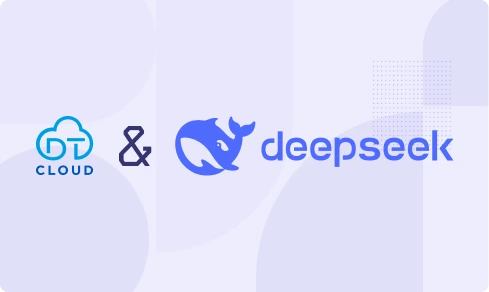
Yapay zeka modelleri geliştikçe, bu modelleri lokal olarak çalıştırma ihtiyacı da artıyor. Özellikle DeepSeek gibi güçlü ve açık kaynak kodlu dil modelleri, kendi altyapınızda çalıştırıldığında size tam kontrol ve gizlilik sağlar. Ancak bu modelleri çalıştırmak için gereken GPU donanımı oldukça maliyetli olabilir.
DT Cloud'un yeni GPU Cloud ürünü tam da bu noktada devreye giriyor. GPU sürücüleri yüklenmiş, lisanslanmış ve yapay zeka modellerini çalıştırmaya hazır sanal makineler sunarak, hem donanıma yatırım yapmadan DeepSeek gibi modelleri kolayca kullanmanızı sağlıyor hem de yapay zeka kurma sürecini kolaylaştırıyor.
Bu makalede, GPU Cloud ile GPU'lu bir sanal makine oluşturmaktan başlayarak, DeepSeek modelini çalıştırmaya kadar olan tüm süreci adım adım inceleyeceğiz. İster araştırma projeniz için, ister işletmenizin yapay zeka ihtiyaçları için olsun, bu rehber size kendi yapay zeka altyapınızı kurma konusunda yardımcı olacak.
DT Cloud'un yeni GPU Cloud ürünü tam da bu noktada devreye giriyor. GPU sürücüleri yüklenmiş, lisanslanmış ve yapay zeka modellerini çalıştırmaya hazır sanal makineler sunarak, hem donanıma yatırım yapmadan DeepSeek gibi modelleri kolayca kullanmanızı sağlıyor hem de yapay zeka kurma sürecini kolaylaştırıyor.
Bu makalede, GPU Cloud ile GPU'lu bir sanal makine oluşturmaktan başlayarak, DeepSeek modelini çalıştırmaya kadar olan tüm süreci adım adım inceleyeceğiz. İster araştırma projeniz için, ister işletmenizin yapay zeka ihtiyaçları için olsun, bu rehber size kendi yapay zeka altyapınızı kurma konusunda yardımcı olacak.
-
Sanal Ağ Oluşturma
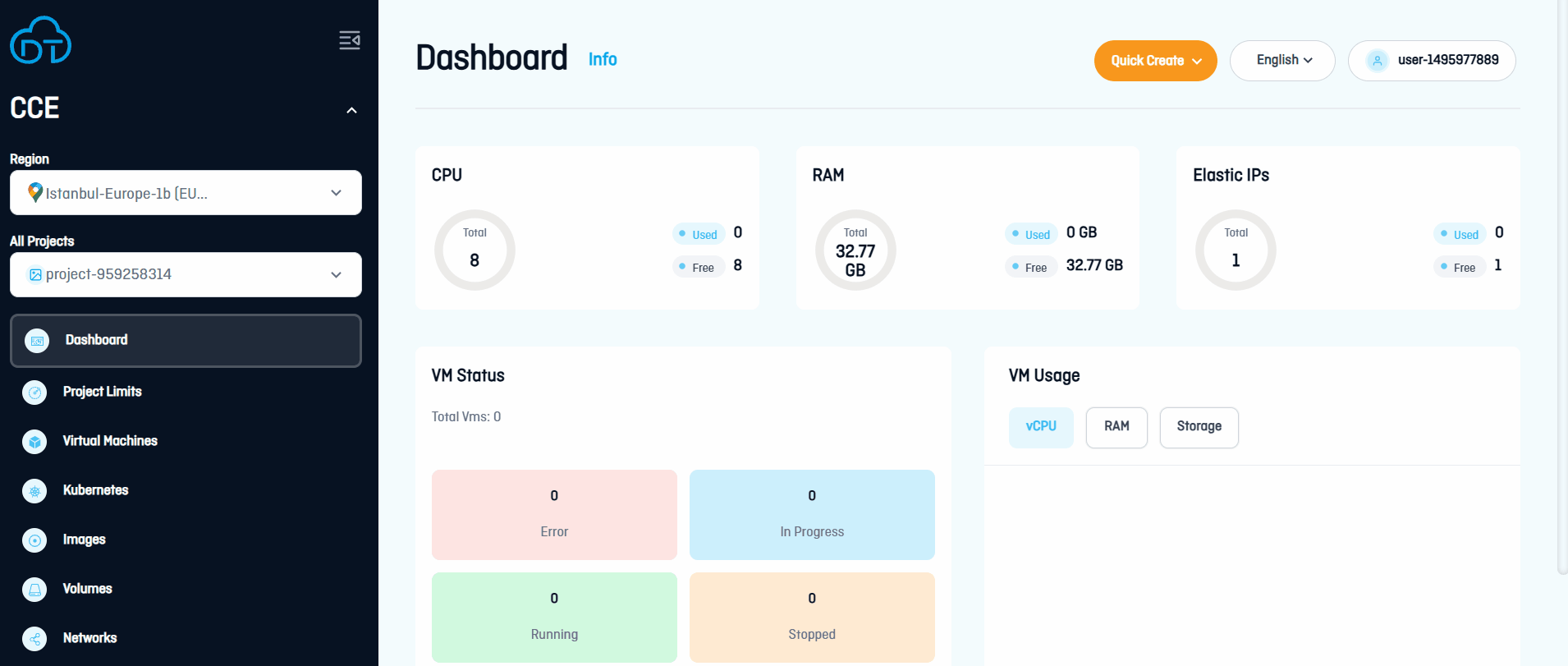 Sanal Ağ OluşturmaSanal LAN (VLAN) olarak da bilinen sanal ağ, fiziksel ağ altyapısı üzerinde yazılım tabanlı bir şekilde oluşturulan ve yönetilen bir ağdır.
Sanal Ağ OluşturmaSanal LAN (VLAN) olarak da bilinen sanal ağ, fiziksel ağ altyapısı üzerinde yazılım tabanlı bir şekilde oluşturulan ve yönetilen bir ağdır.
1. Ağ Bağlantıları sayfasında bulunan "Yeni Ekle" butonuna tıklayın.
2. "Ağ Oluşturma" penceresinde ağınıza bir isim belirtin ve ardından aşağıdakileri yapın;
3. CIDR ve Gateway belirtin. (Ağın IP adresi aralığını ve varsayılan ağ geçidini tanımlayın.)
4. Bir veya daha fazla dengeleme havuzu belirtin. (Sanal makinelere otomatik olarak atanacak IP adresi aralıklarını tanımlayın.)
5. Sanal Makineler tarafından kullanılacak DNS sunucularını belirtin.
6. "Sanal Ağ Oluşturun" butonuna tıklayın.• Daha fazla bilgi için Sanal Ağ Oluşturma sayfasını ziyaret edin. -
Sanal Yönlendirici Oluşturma
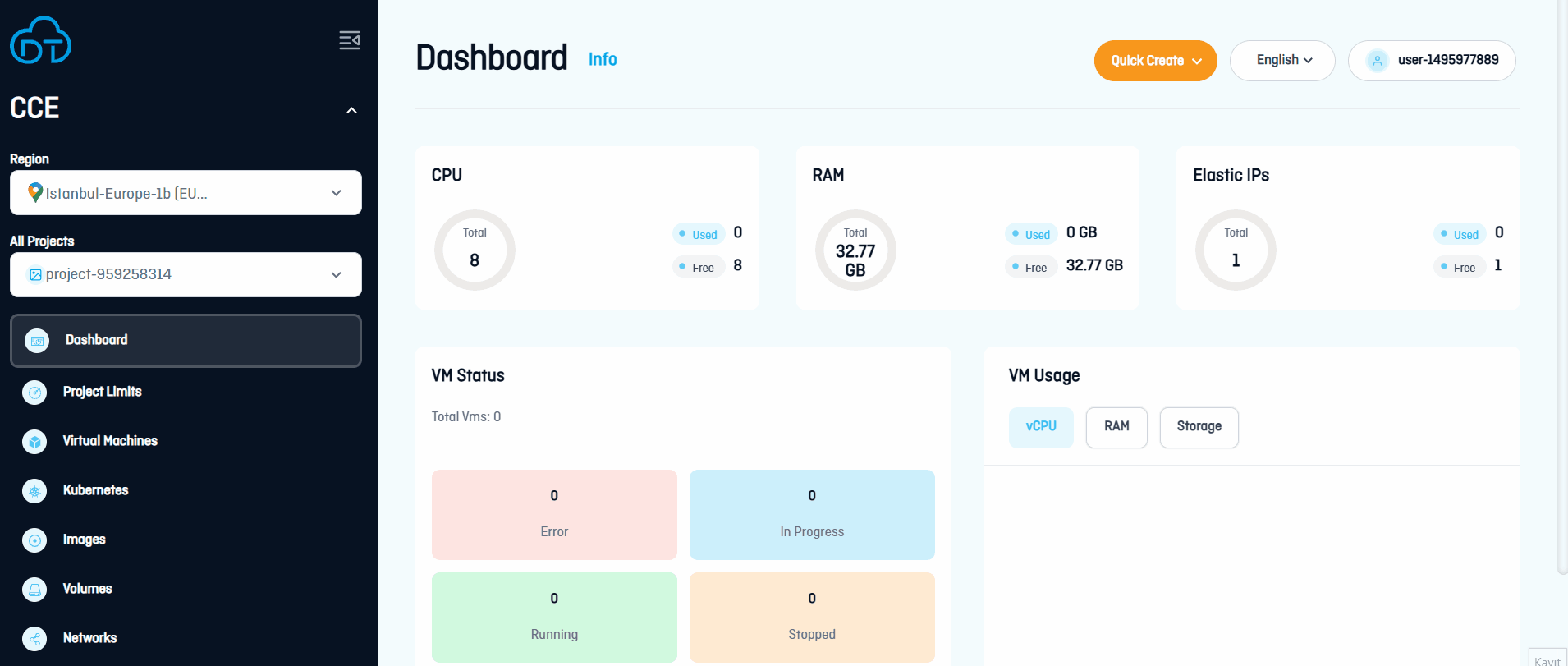 Sanal Yönlendirici OluşturmaSanal yönlendiriciler, fiziksel bir cihaza ihtiyaç duymadan, yazılım tabanlı bir şekilde yönlendirme işlevlerini sağlayan sanal ağ cihazlarıdır.
Sanal Yönlendirici OluşturmaSanal yönlendiriciler, fiziksel bir cihaza ihtiyaç duymadan, yazılım tabanlı bir şekilde yönlendirme işlevlerini sağlayan sanal ağ cihazlarıdır.
1. Yönlendiriciler sayfasında sağ üstte bulunan "Yeni Ekle" butonuna tıklayın.
2. Yönlendirici Oluşturma sayfasında aşağıdaki adımları izleyin;- Bir yönlendirici adı belirtin.
- "Ağ Bağlantısı" bölümünden, harici bir ağ geçidi üzerinden harici erişimin sağlanacağı fiziksel ağı seçin. Yeni harici ağ geçidi, seçilen fiziksel ağdan kullanılmayan bir IP adresi seçecektir.
- "Dahili arayüz ekleme" bölümünde, dahili arayüzler aracılığıyla bir yönlendiriciye bağlanmak için ilk adımda oluşturmuş olduğunuz sanal ağı seçiniz.
• Daha fazla bilgi için Sanal Yönlendirici Oluşturma sayfasını ziyaret edin. -
Güvenlik Grubu Oluşturma
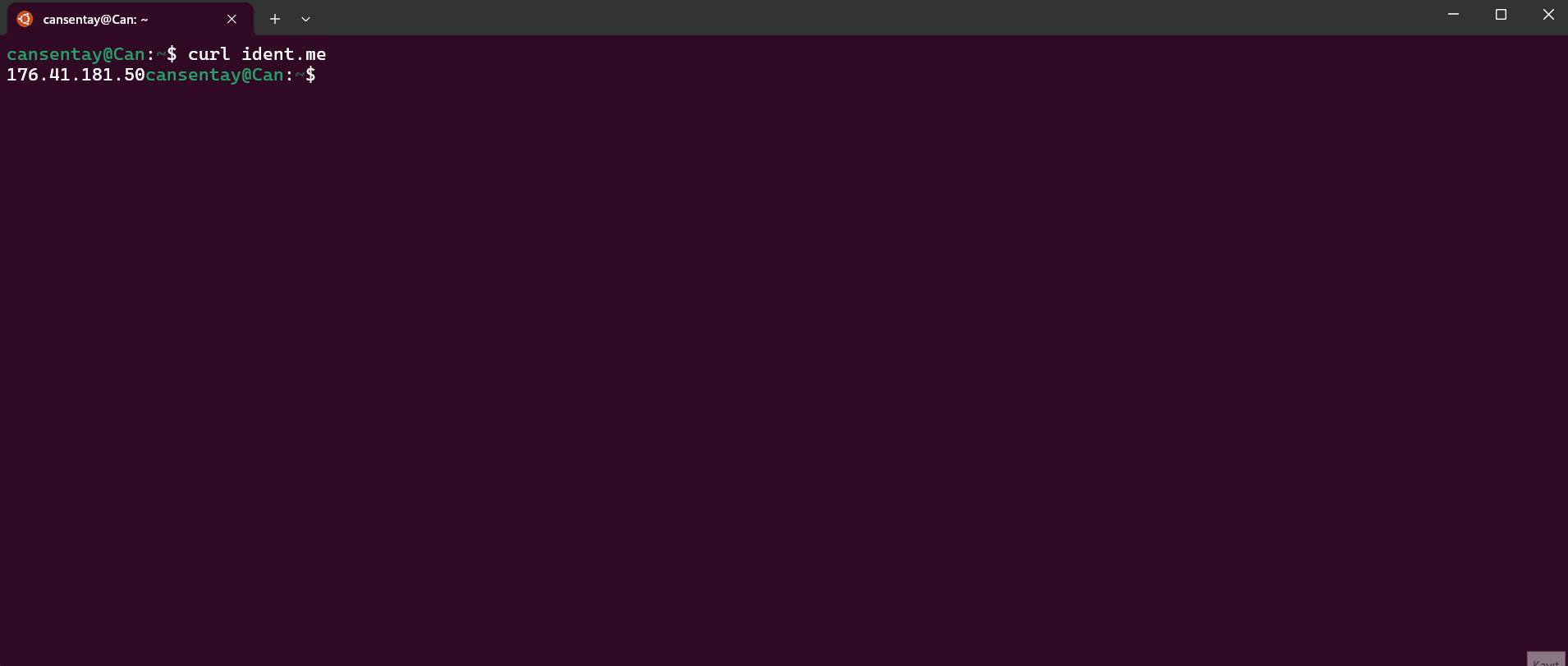 Güvenlik Grubu OluşturmaGüvenlik grubu, bu gruba atanan Sanal Makinelere gelen ve giden trafiği denetleyen bir dizi ağ erişim kuralıdır.
Güvenlik Grubu OluşturmaGüvenlik grubu, bu gruba atanan Sanal Makinelere gelen ve giden trafiği denetleyen bir dizi ağ erişim kuralıdır.
1. Güvenlik Grupları sayfasında, arama düğmesinin yanındaki "Yeni Ekle"yi tıklayın.
2. "Güvenlik Grubu Oluşturma" penceresinde, grup için bir ad ve isteğe bağlı olarak bir açıklama belirtin ve ardından "Güvenlik Grubu Oluştur"a tıklayın.
3. "Güvenlik Grupları" sayfasında, kural eklenecek güvenlik grubuna tıklayın.
4. Grubun sağ bölmesinde, gelen veya giden trafiğe yönelik bir kural oluşturmak amacıyla gelen kurallara yönelik bir kural yazmak için gelen bölümünde "Ekle"'ye tıklayın.
5. Kural parametrelerini belirtin:- Listeden "Any" protokolunu seçin.
- "Kaynak Seçin" butonuna tıklayın. "Kaynak IP" bölümünde erişime izin vermek istediğiniz IP adresini manuel olarak girin veya "IP Adresimi Ekle" butonunu kullanarak mevcut IP adresinizi otomatik olarak ekleyin.
• Daha fazla bilgi için Güvenlik Grubu Oluşturma sayfasını ziyaret edin. -
Sanal Makine Oluşturma
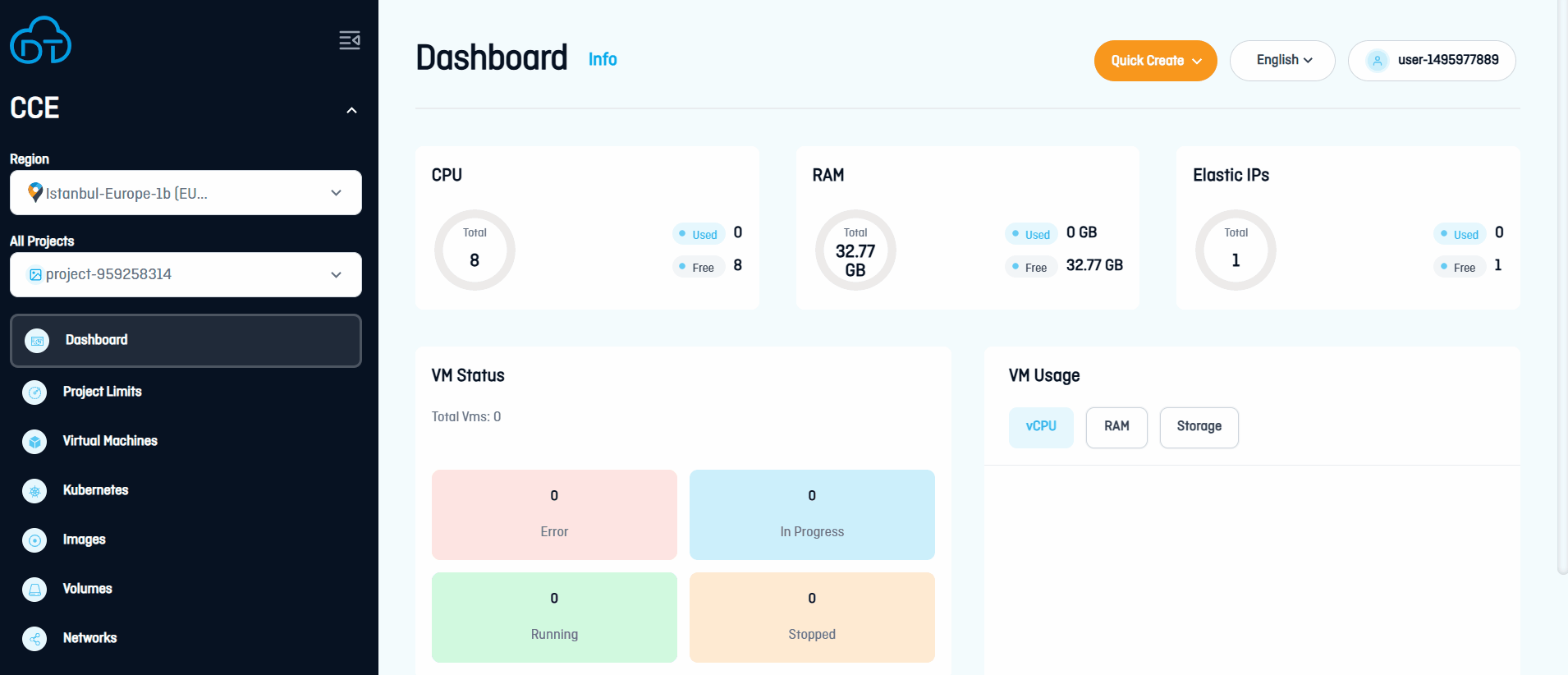 Sanal Makine OluşturmaSanal makine, fiziksel bir bilgisayar sistemi üzerinde çalışan ve kendi bağımsız işletim sistemini barındıran bir yazılım ortamıdır.
Sanal Makine OluşturmaSanal makine, fiziksel bir bilgisayar sistemi üzerinde çalışan ve kendi bağımsız işletim sistemini barındıran bir yazılım ortamıdır.
1. Yeni bir Sanal Makine oluşturmak için "Sanal Makineler" sayfasında "Yeni Ekle" düğmesini tıklayın.
3. Tüm ayarları yaptıktan sonra "Sanal Makine Oluşturun" butonuna tıklayın. Ardından özet sayfasında girdiğiniz bilgileri kontrol edebilirsiniz. Seçimlerinizde herhangi bir problem olmadığını gördükten sonra "Sanal Makine Oluşturun" butonuna tıklayın.
2. "Oluşturma Seçenekleri" bölümünde, "İmaj Seçin" seçeneğini tıklayın.- "İmaj Seçin" butonuna tıklayın ve GPU destekli imajınızı seçin.
- Birim Ekle bölümünde varsayılan Önyükleme Birimi bulunur. "Birim Bağlayın" veya "Birim Ekleyin" seçeneklerini kullanarak önyükleme birimini değiştirebilir veya daha fazla birim ekleyebilirsiniz.
- Sanal Makine Tipi bölümünde "Sanal Makine Tipi Seçin" seçeneğine tıklayın ve ardından sizin için gereken RAM ve CPU'yu seçin.
- Ağ Bağlantısı bölümünde "Bir Ağ Seçin" butonuna tıklayın. Ağ Arayüzü Ekle penceresinde listeden ilk adımda oluşturmuş olduğunuz sanal ağı seçin. Ardından biraz altta yer alan Güvenlik Grubu penceresinde "Güvenlik Grubu Seç" butonuna tıklayıp "default" güvenlik grubunu kaldırıp yerine bir önceki adımda oluşturmuş olduğunuz güvenlik grubunu ekleyin. "Network Ekle" butonuna tıklayın.
- Kimlik Denetimi Yöntemini Seç bölümünde Sanal Makine ile güvenli bağlantı kurmak için "Yapılandırma" altındaki "Cloud Yapılandırması ile Doğrulama" yöntemini seçin.
- Cloud Yapılandırması ile Doğrulama seçeneğini seçtiğinizde, bir Ana bilgisayar adı, Kullanıcı Adı ve Şifre belirlemeniz gerekmektedir.
• Daha fazla bilgi için Sanal Makine Oluşturma sayfasını ziyaret edin. -
Elastik IP Adresi Oluşturma
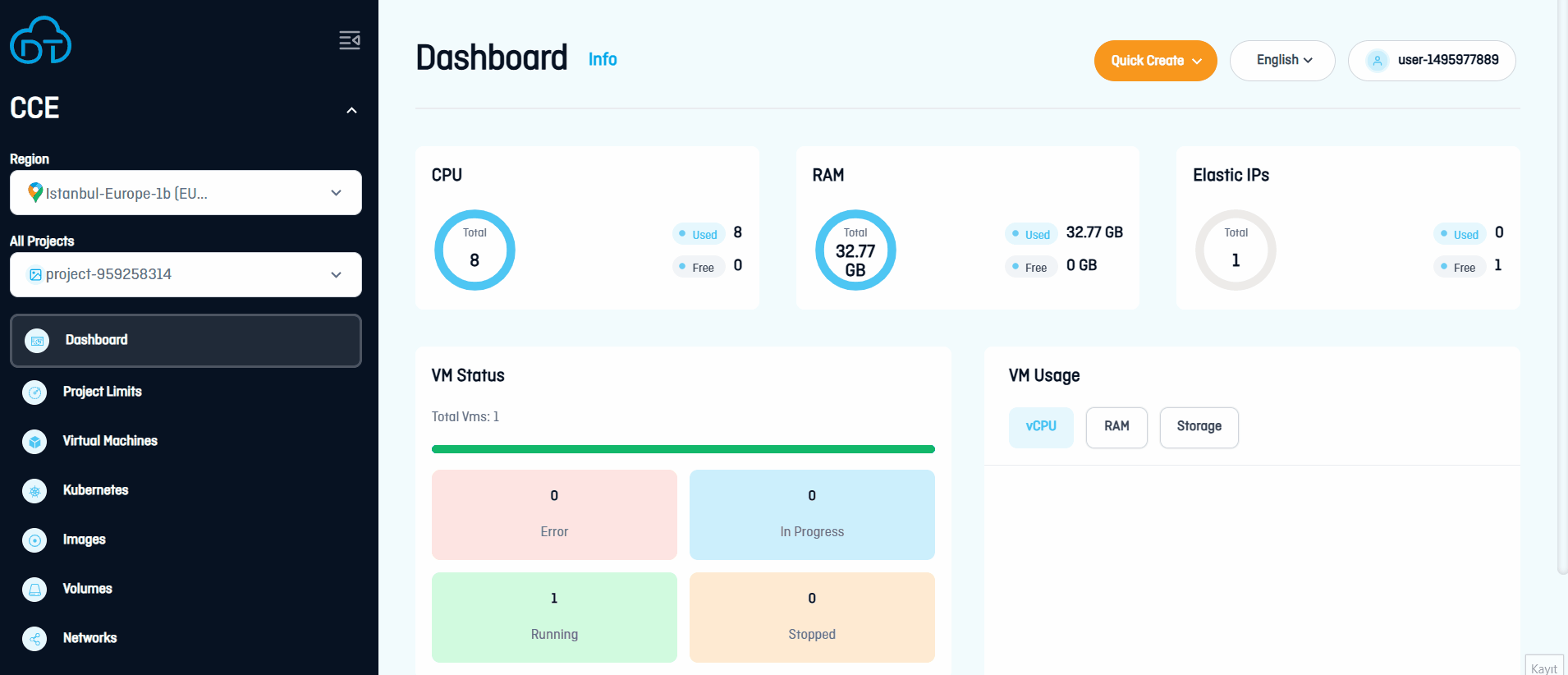 Elastik IP Adresi Oluşturmaİnternet gibi genel ağlardan bir sanal ağa bağlı bir sanal makineye erişmek için Elastik bir IP adresi kullanılabilir. Sanal makinenin özel IP adresi, gerçek bir ağdan seçilen bir adresle eşlenir.
Elastik IP Adresi Oluşturmaİnternet gibi genel ağlardan bir sanal ağa bağlı bir sanal makineye erişmek için Elastik bir IP adresi kullanılabilir. Sanal makinenin özel IP adresi, gerçek bir ağdan seçilen bir adresle eşlenir.
1. Elastik IP Adresleri sayfasında sağ üstte bulunan "Yeni Ekle" butonuna tıklayın.
2. Elastik IP Oluşturma sayfasında, Ağ Bağlantısı seçeneğinde "Ağ Seçin" butonuna tıklayın ve Elastik bir IP adresi seçmek için bir ağ seçin.
3. Elastik IP adresi atamak için bir sanal makine veya yük dengeleyici seçmek gerekir. "Bir Sanal Makine veya Yük Dengeleyici Seçin" butonuna tıklayın ve bir önceki adımda oluşturmuş olduğunuz sanal makine'yi seçin.
4. "Bir IP Adresi Seçin" butonuna tıklayarak IP adresinizi seçin.
5. "Elastik IP Oluşturun" butonuna tıklayın.• Daha fazla bilgi için Elastik IP Adresi Oluşturma sayfasını ziyaret edin. -
SSH Bağlantısı ve Nvidia Sürücü Kontrolü
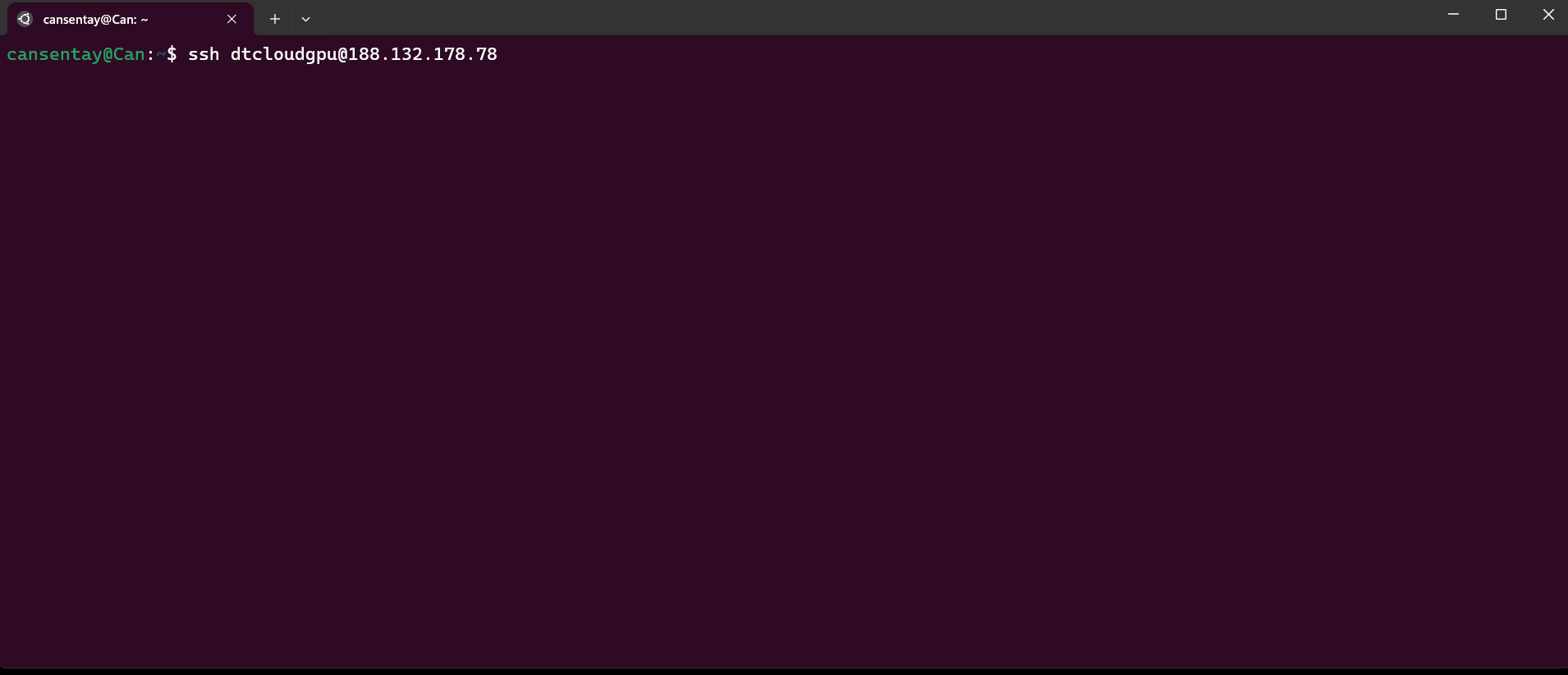 SSH Bağlantısı ve Nvidia Sürücü KontrolüDT Cloud GPU Sanal Makineleri, Nvidia sürücüleri yüklü ve lisanslanmış olarak hazır hale getirilmiştir.
SSH Bağlantısı ve Nvidia Sürücü KontrolüDT Cloud GPU Sanal Makineleri, Nvidia sürücüleri yüklü ve lisanslanmış olarak hazır hale getirilmiştir.
Sanal makinenize SSH bağlantısı gerçekleştirmek için önceki adımda oluşturduğunuz Elastik IP adresini ve "Cloud Yapılandırması ile Doğrulama" bölümünde belirttiğiniz "Kullanıcı Adı" ve "Şifre" bilgilerini kullanın.ssh <Kullanıcı Adınız>@<Elastik IP> -
Ollama Kurulumu
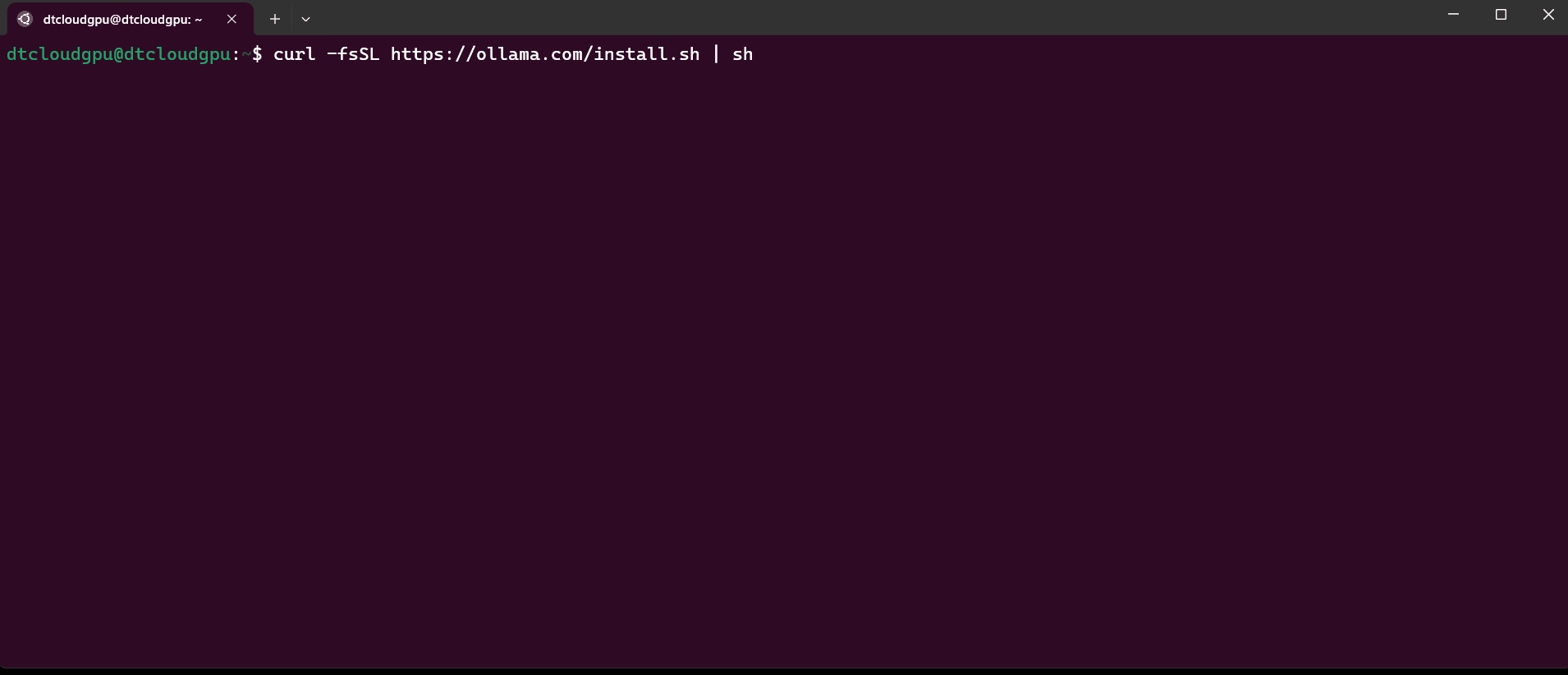 OllamaOllama'yı indirmek için aşağıdaki komutu kullanın:
OllamaOllama'yı indirmek için aşağıdaki komutu kullanın:curl -fsSL https://ollama.com/install.sh | sh -
DeepSeek Kurulumu
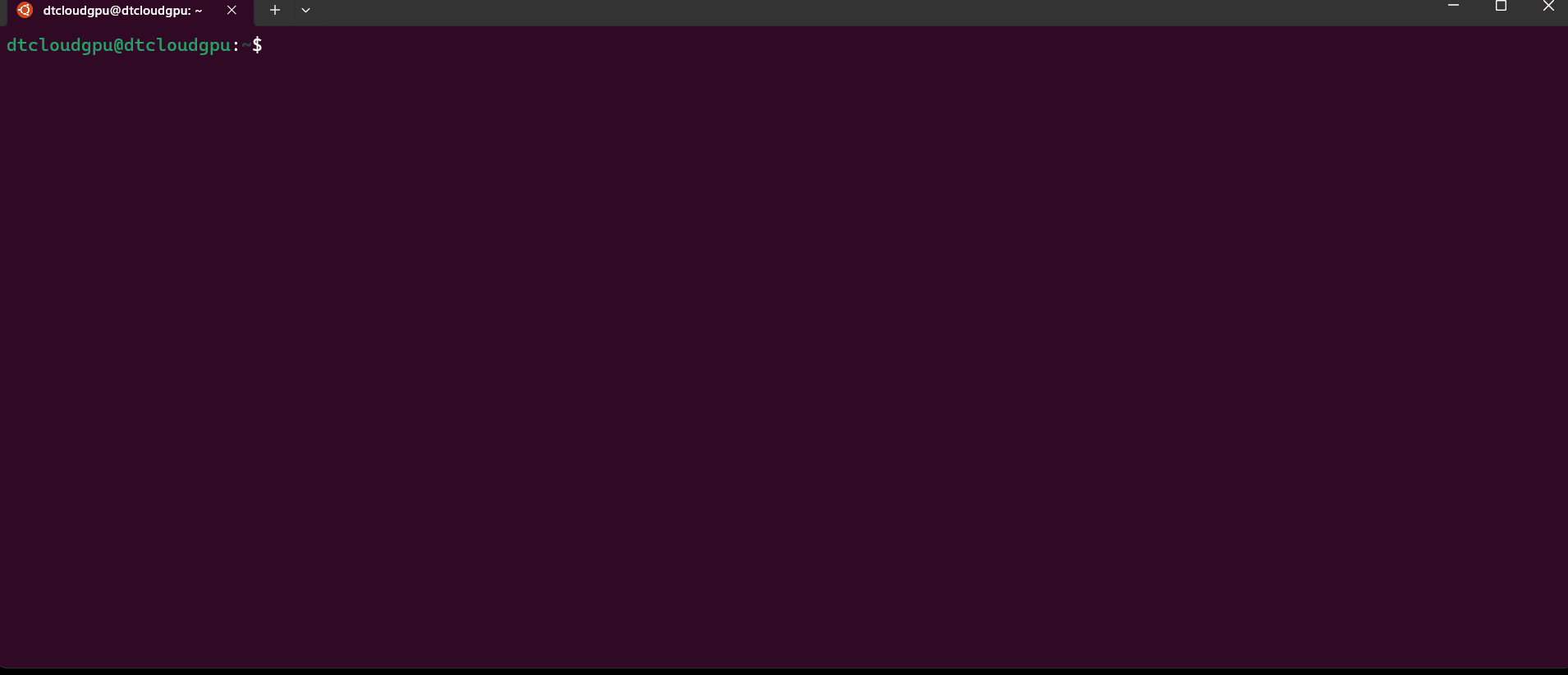 DeepSeekCPU, RAM ve GPU kaynaklarınıza göre uygun modeli seçerek, DT Cloud’un GPU destekli sanal makinelerinin avantajlarından faydalanın.
DeepSeekCPU, RAM ve GPU kaynaklarınıza göre uygun modeli seçerek, DT Cloud’un GPU destekli sanal makinelerinin avantajlarından faydalanın. -
Open WebUI Kurulumu (Opsiyonel)
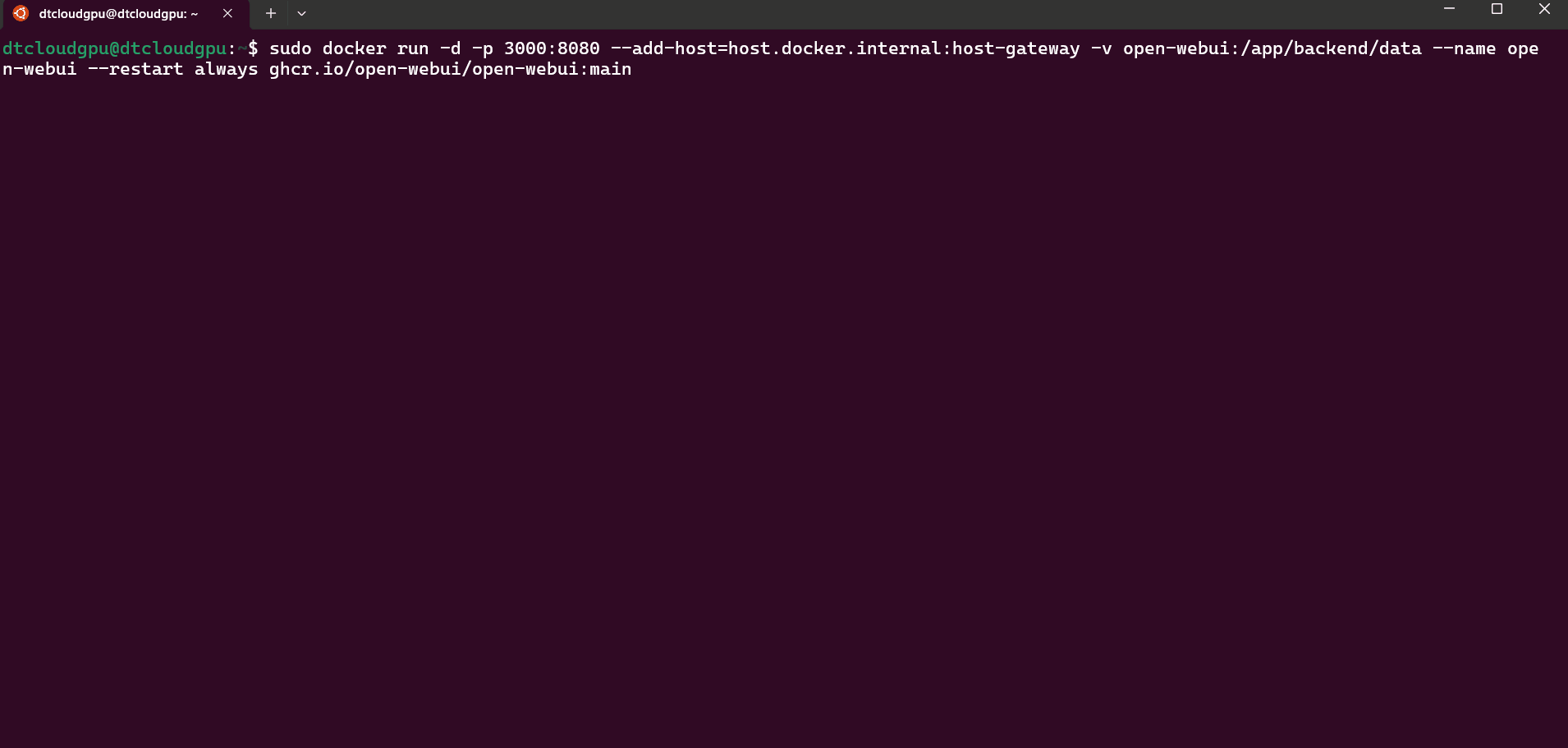 Open WebUIEğer Ollama CLI yerine bir grafik arayüz üzerinden modelinizi kullanmak istiyorsanız, aşağıdaki adımları takip edebilirsiniz.
Open WebUIEğer Ollama CLI yerine bir grafik arayüz üzerinden modelinizi kullanmak istiyorsanız, aşağıdaki adımları takip edebilirsiniz.
1. Ollama'yı Erişebilir Hale Getirme
Öncelikle, Ollama'yı ağ üzerinden erişilebilir hale getirmek için aşağıdaki işlemi gerçekleştirin:
Ollama servis dosyasını düzenlemek için:sudo nano /etc/systemd/system/ollama.service
Dosyanın [Service] bölümünün en altına aşağıdaki satırı ekleyin:Environment="OLLAMA_HOST=0.0.0.0"
Daha sonra, yapılan değişiklikleri uygulamak için aşağıdaki komutları çalıştırın:sudo systemctl daemon-reload sudo systemctl restart ollama.service
Bu işlemler, Open WebUI’ın Ollama modelinizi algılayabilmesi için gereklidir.2. Open WebUI'ı Docker ile Çalıştırma
Öncelikle, Docker'ı yükleyin (eğer sisteminizde yüklü değilse):curl -fsSL https://get.docker.com -o get-docker.sh sudo sh get-docker.sh
Ardından, Open WebUI'ı bir Docker konteyneri olarak başlatın:sudo docker run -d -p 3000:8080 \ --add-host=host.docker.internal:host-gateway \ -v open-webui:/app/backend/data \ --name open-webui \ --restart always \ ghcr.io/open-webui/open-webui:main3. Open WebUI’ye Erişim
Konteyner başarıyla başlatıldıktan sonra, tarayıcınızı açarak aşağıdaki adrese gidin:http://<Elastik IP>:3000 -
Ollama ve DeepSeek Modelini Docker Üzerinde Çalıştırma (Opsiyonel)
Eğer Ollama’yı ve DeepSeek modelini Docker ortamında çalıştırmak istiyorsanız, aşağıdaki adımları takip edin.curl -fsSL https://nvidia.github.io/libnvidia-container/gpgkey | sudo gpg --dearmor -o /usr/share/keyrings/nvidia-container-toolkit-keyring.gpg \ && curl -s -L https://nvidia.github.io/libnvidia-container/stable/deb/nvidia-container-toolkit.list | \ sed 's#deb https://#deb [signed-by=/usr/share/keyrings/nvidia-container-toolkit-keyring.gpg] https://#g' | \ sudo tee /etc/apt/sources.list.d/nvidia-container-toolkit.listsudo sed -i -e '/experimental/ s/^#//g' /etc/apt/sources.list.d/nvidia-container-toolkit.listsudo apt-get updatesudo apt-get install -y nvidia-container-toolkitsudo nvidia-ctk runtime configure --runtime=docker sudo systemctl restart dockersudo docker run -d --gpus=all -v ollama:/root/.ollama -p 11434:11434 --name ollama ollama/ollama sudo docker exec -it ollama ollama run deepseek-r1:7b -
GPU Cloud'u Kullanmaya Hemen Başlayın
DT Cloud’un GPU Cloud hizmetiyle esnek, güvenli ve ölçeklenebilir bir altyapıya hemen geçiş yapın. Yapay zeka ve büyük veri iş yüklerinizi en yüksek performansla çalıştırın.
Kurulum ve ayarlar hakkında daha fazla bilgi almak için dökümanlar'ı inceleyebilirsiniz.
Alanında uzman satış temsilcimizle görüşmek için bize ulaşın.
Dijital Bülten
Bulut dünyasındaki yeniliklerden haberdar olmak için bültenimize abone olun.
ÜRÜNLER
Benzer Makaleler
-
 Şub 27,2025
Şub 27,2025DT Cloud ile Şirket Yapay Zekası Kurulumu
Günümüz iş dünyasında, Retrieval-Augmented Generation (RAG) sistemlerini doğru şekilde konuşlandırmak, şirketlerin yapay zeka potansiyelini tam anlamıyla kullanabilmeleri için kritik öneme sahip. Bu adım adım rehber sayesinde, kurumsal müşterilerimiz gizlilik ve ...
Daha Fazla -
 Mar 18,2025
Mar 18,20257545 Sayılı Siber Güvenlik Kanunu ve Kritik Altyapılar: DT Cloud ile Regülasyonlara Uyumlu Güvenli Bulut Çözümleri
Dijitalleşme, özellikle yapay zeka gibi ileri teknolojilerin yaygınlaşmasıyla hız kazanırken, verinin merkezîleşmesi ve sürekli dolaşımda olması , siber güvenliği yalnızca bir önlem olmaktan çıka...
Daha Fazla -
 Nis 10,2025
Nis 10,2025Kripto Varlık Hizmet Sağlayıcılarının Kuruluş, Faaliyet ve Yükümlülükleri
Kripto varlık hizmet sağlayıcıları için yeni SPK düzenlemesi yürürlükte. Kuruluş, faaliyet ve güvenlik şartlarını detaylıca ele alıyoruz.
Daha Fazla
Daha fazla bilgiye ihtiyacınız mı var?
İletişime Geçin
Copyright ©2025 DT. Her hakkı saklıdır.
Bulut dünyasındaki yeniliklerden haberdar olmak için bültenimize abone olun.
Copyright ©2025 DT. Her hakkı saklıdır.

